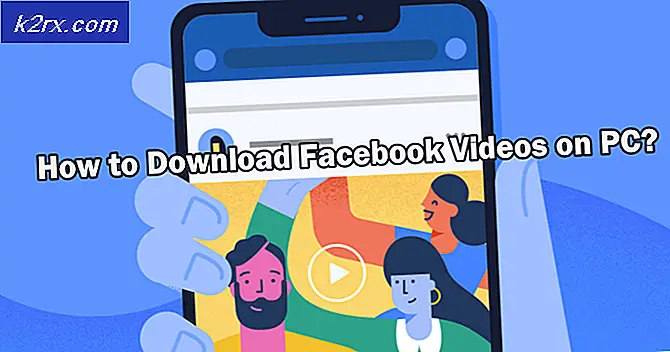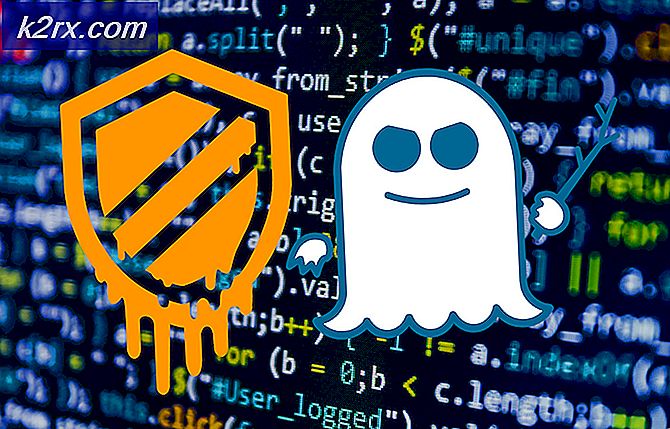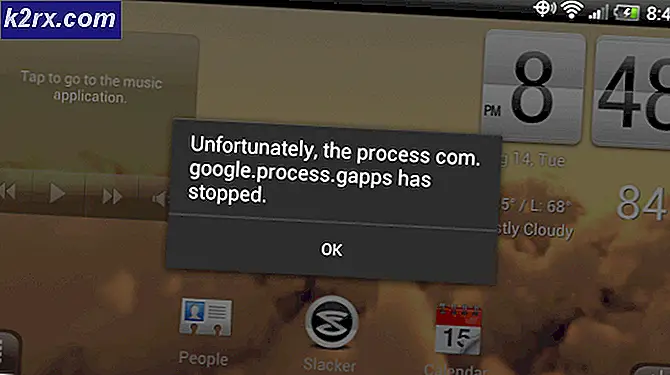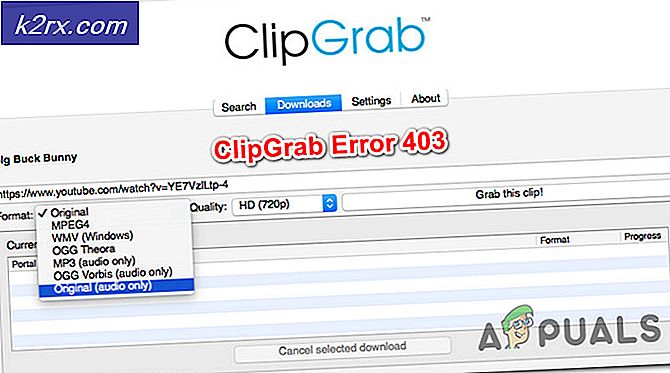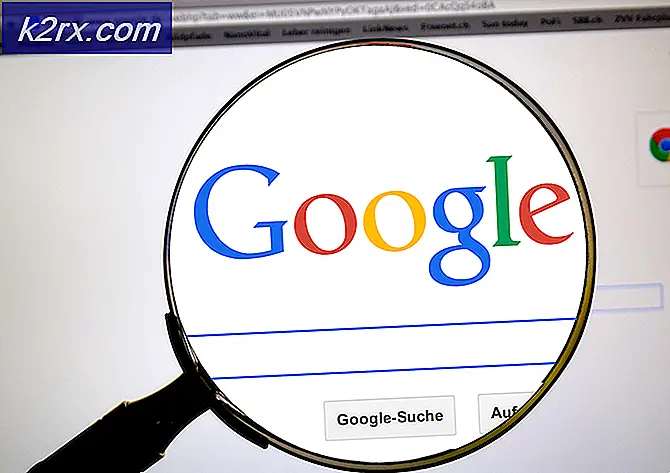Fix: Word tidak dapat membuka template global yang ada 'Normal.dotm'
Jika Anda menggunakan Office 2016 di Mac maka Anda mungkin melihat kesalahan Word tidak dapat membuka template global yang ada. (Normal.dotm) pesan. Pesan ini dapat muncul saat membuka Microsoft Office 2016 atau saat menutup Microsoft Office 2016. Jika Anda melihat kesalahan ini ketika mencoba membuka Office 2016 maka Anda tidak akan dapat membuka file dengan sukses. Ada beberapa variasi dari pesan kesalahan ini yang mungkin Anda lihat. Contoh pesan galat varian ini Apakah Anda ingin mengganti Normal.dotm yang ada atau Perubahan yang telah dibuat yang mempengaruhi template global. Apakah Anda ingin menyimpan perubahan itu?
Alasan di balik masalah ini adalah Normal.dotm Anda. Normal.dotm adalah template yang digunakan sebagai dasar pembuatan dokumen kosong baru. Jika Anda melihat pesan ini, maka skenario yang paling mungkin adalah Normal.dotm rusak.
Metode 1: Dihapus Normal.dotm
Karena penyebab yang paling mungkin dari kesalahan ini adalah Normal.dotm yang rusak, menghapus file yang rusak menyelesaikan masalah. Microsoft Office 2016 mencari file khusus ini setiap kali Anda membuka Microsoft Office. Jika Microsoft Office tidak dapat menemukan file Normal.dotm maka itu akan membuat yang baru secara otomatis. Jadi, cukup hapus file yang rusak dan secara otomatis akan diciptakan kembali saat Anda memulai Microsoft Office.
Ikuti langkah-langkah yang diberikan di bawah ini untuk menghapus file Normal.dotm
TIP PRO: Jika masalahnya ada pada komputer Anda atau laptop / notebook, Anda harus mencoba menggunakan Perangkat Lunak Reimage Plus yang dapat memindai repositori dan mengganti file yang rusak dan hilang. Ini berfungsi dalam banyak kasus, di mana masalah ini berasal karena sistem yang rusak. Anda dapat mengunduh Reimage Plus dengan Mengklik di Sini- Tutup Microsoft Office
- Tekan Command + Shift + tombol G untuk membuka jendela Go To Folder
- ~ / Library / Application Support / Microsoft / Office / User Templates / dan tekan Enter
- Temukan file bernama Normal. dotm dan pilih itu
- Tekan Tombol Command dan Hapus (Command + Delete) untuk menghapus file.
- Hapus file lain yang memiliki Normal di dalamnya tetapi pastikan Anda berada di folder Template Pengguna.
Catatan: Jika Anda menemukan beberapa file normal.dotm atau file ~ normal.dotm lalu hapus juga.
Sekarang cukup buka Microsoft Office dan semuanya akan baik-baik saja.
Catatan: Jika Anda tidak dapat menemukan file normal.dotm di lokasi yang diberikan dalam langkah 2 kemudian masukkan lokasi ~ / Library / Group Containers / UBF8T346G9.Office / Konten Pengguna / Templates dalam langkah 2 dan mencari file normal.dotm di sana.
Metode 2: Perbarui Microsoft Office
Pastikan Anda mengunduh dan menginstal pembaruan terbaru oleh Microsoft Office. Pembaruan terbaru telah menyelesaikan masalah untuk banyak pengguna.
Berikut adalah langkah-langkah untuk memperbarui Microsoft Office Anda
- Buka Microsoft Office
- Klik Bantuan, lalu pilih Periksa Pembaruan . Catatan: Jika Anda tidak dapat melihat opsi Periksa Pembaruan kemudian klik di sini, gulir ke bawah dan klik Microsoft_AutoUpdate untuk mengunduh Pembaruan Microsoft Auto. Setelah diunduh, jalankan file yang diunduh dan opsi Periksa Pembaruan harus tersedia
- Klik Periksa pembaruan dan ikuti petunjuk tambahan di layar
Setelah Office diperbarui, Anda sebaiknya pergi.
Catatan: Jika Anda memiliki Zotero, program kutipan, lalu perbarui Zotero juga.
TIP PRO: Jika masalahnya ada pada komputer Anda atau laptop / notebook, Anda harus mencoba menggunakan Perangkat Lunak Reimage Plus yang dapat memindai repositori dan mengganti file yang rusak dan hilang. Ini berfungsi dalam banyak kasus, di mana masalah ini berasal karena sistem yang rusak. Anda dapat mengunduh Reimage Plus dengan Mengklik di Sini